説明用に一回アンスコして入れ直しました。新しいバージョンだと日本語対応してたりしたので結果的に良かったかなと思います。
この記事ではComfyの最初の画像生成準備が整うまでを扱います。
参考までに当方が画像生成に使っているPCのスペックです。画像生成だけならこれぐらいのスペックでも動きます(映像生成は厳しいです)。
OS:Windows10
空き容量:50GBくらい(既に作成済みの画像と保存してるモデル削除すれば100~200GBくらい)
RAM:16GB
グラボ:GeForce GTX1660
VRAM:6GB
価格:7万弱(2024年時点)
Stability Matrixとは
まずAI生成のStable Diffusionというのがあって、オープンソースで色々な人が使いやすく改良した結果、画像生成するための操作画面(Web UI)がたくさん作られました。Comfy UIもそのひとつです。
Stability Matrixはその統合環境で、Stability Matrixを入れることでワンクリックで様々なUIをインストールすることができます。Stability Matrix自体のインストールもインストーラに従ってクリックするだけで完結します。さらにcheckpointなどのモデルのダウンローダも付属し、ソフト内で管理・UI間での共有が可能です。
現状UIはComfyしか扱う予定がないんですが、簡単にインストールできるのでこのブログではStability Matrixを使用しています。
Stability MatrixとComfyのインストール
Stability MatrixのDLはGitHubから行います。
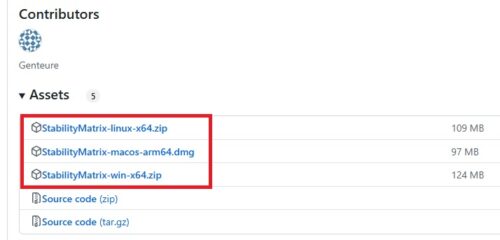
少し下にスクロールして、環境に合わせたファイルをDLします。WindowsであればStabilityMatrix-win-x64.zipです。
結構簡素なページに飛ぶので、不安であれば他の情報源でもURL等確認してからDLしてください。
結構簡素なページに飛ぶので、不安であれば他の情報源でもURL等確認してからDLしてください。
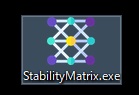
落としたzipを解凍し、StabilityMatrix.exeを実行します。
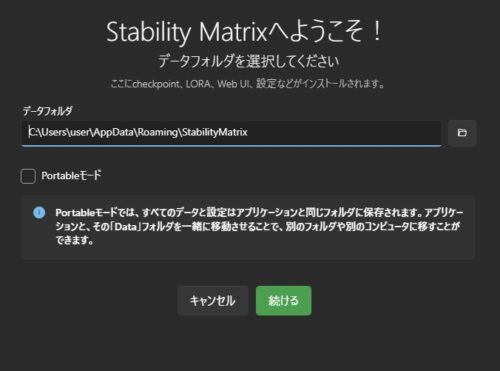
あとはポチポチするだけです。通常のインストールならインストール先を指定して続けるをクリック、
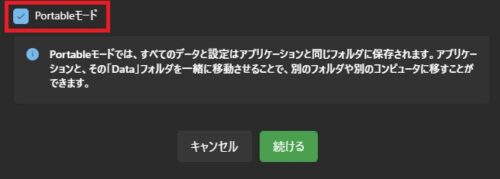
Portableモード(必要ファイルが全て同じフォルダに格納されるので、それを移すだけで他のPCに環境移植できる)が希望ならチェックつけます。
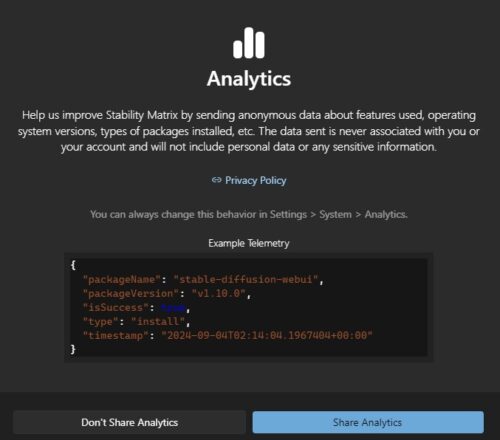
データを提供するかどうかを選びます。
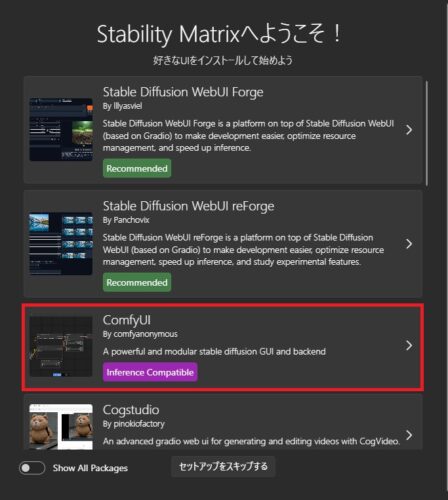
いっしょにインストールするUIを選びます。ここではComfyを選択しますが、他のでも構いません。後でパッケージから追加することができます。
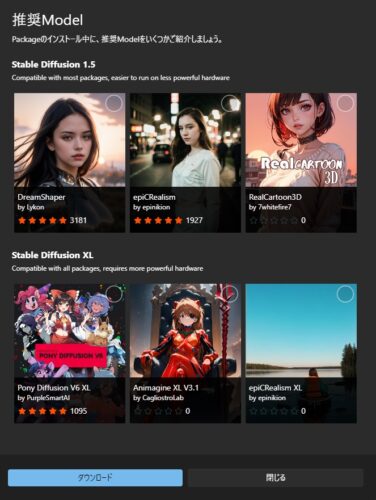
一緒にDLするモデルを選びます。DreamShaperをこのブログではよく使います。これらも後で追加可。
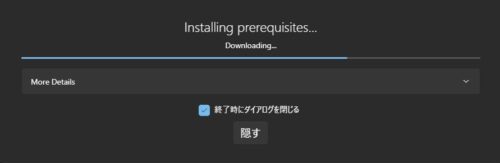
先の画面でダウンロードをクリックするとインストールが始まります。DLするものや環境にもよりますが、30m~1hくらいかかります。
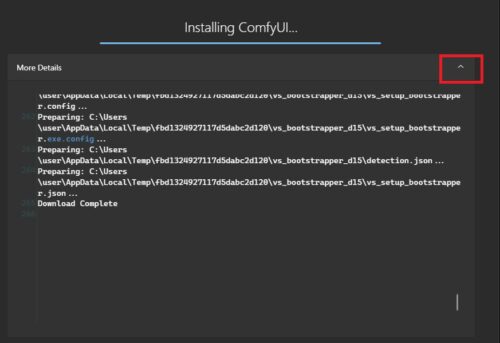
止まってない?とだんだん不安になってくるので、詳細など見て心を静めます。
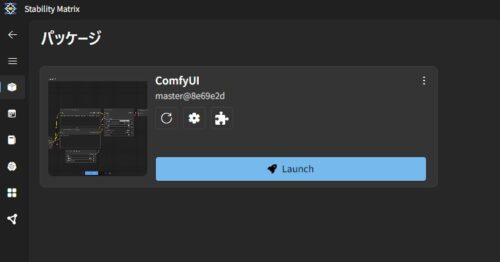
この画面になったらインストールは完了です。お疲れ様でした。
Comfy UI Manager
色々やろうと思うと必要になるので、一緒にComfy UI Managerも入れておくと後々スムーズです。
動作確認
Comfy起動~画像生成の手順はこちら。
モデルの追加はこちらをご参照ください。

紹介したアプリ、Webサービス、AI一覧
紹介したサービス等のまとめです。有料のサービスでも無料で試せることがほとんどなので、気になったものがあったらどうぞ。
























コメント